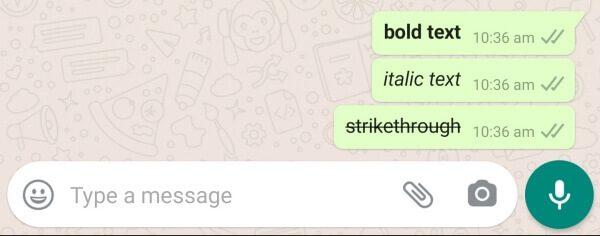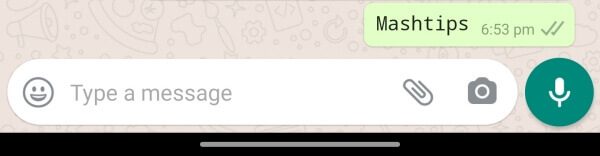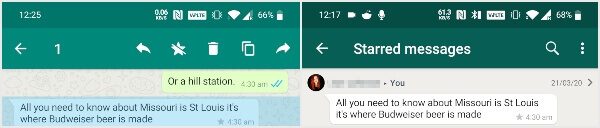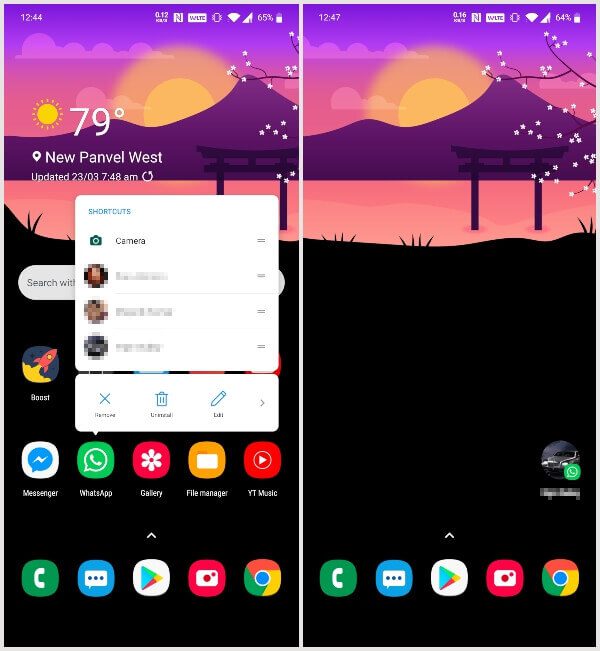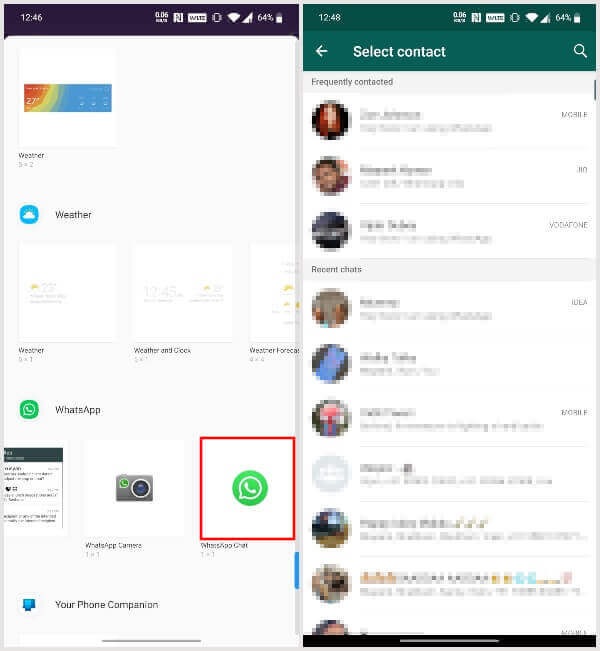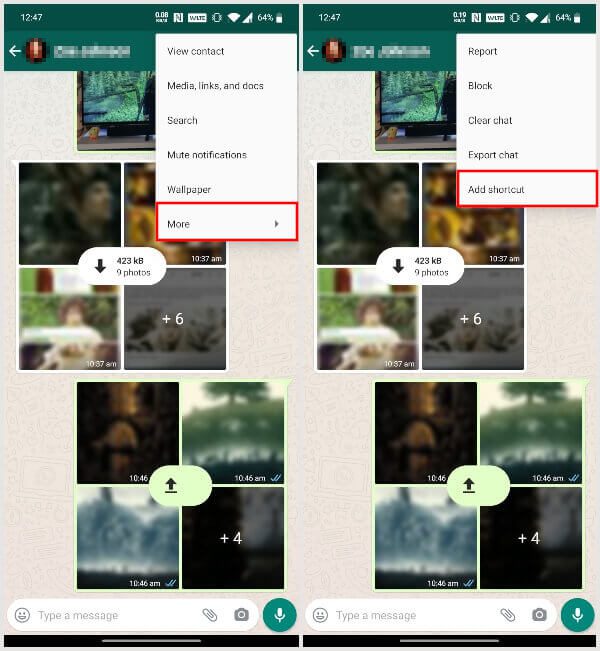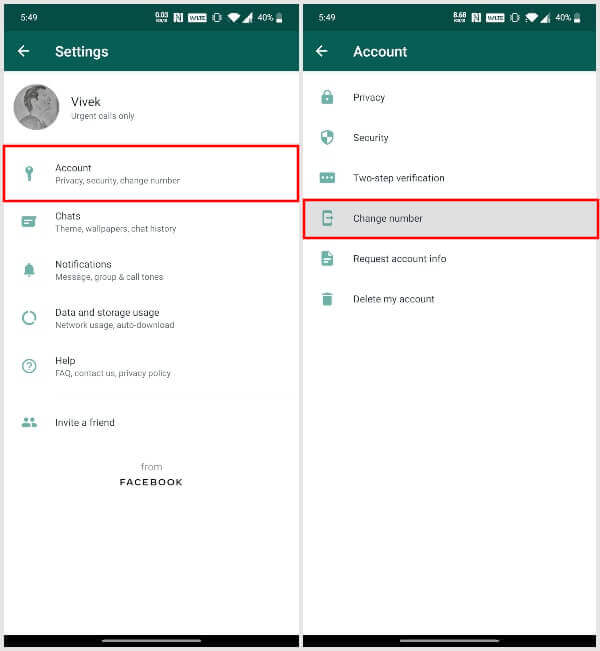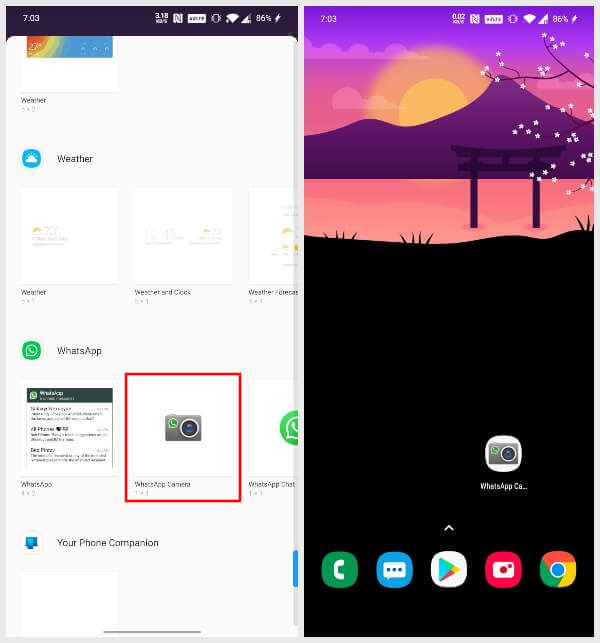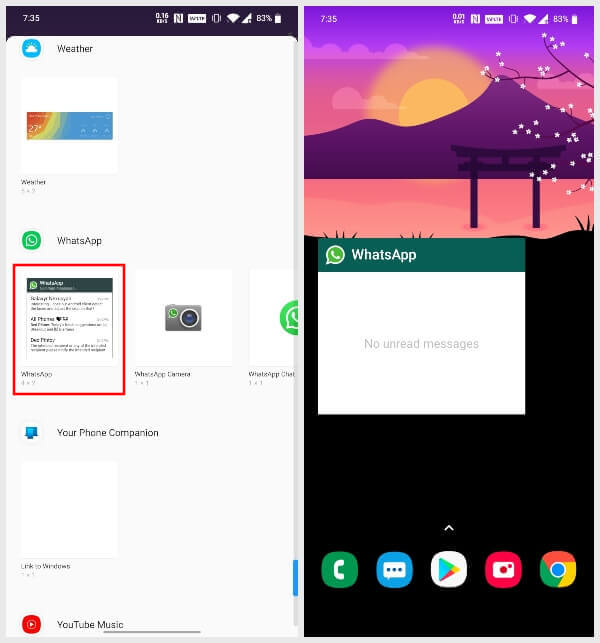你應該知道的 WhatsApp 的 7 個隱藏功能
就像任何製作精良、功能齊全的應用程序一樣, Whatsapp 他有很多東西要展示。 與任何其他功能豐富的應用程序一樣,WhatsApp 隱藏了許多大多數人不知道的功能。 但這並不意味著這些功能沒有用。 例如,您知道您可以輸入粗體、斜體或刪除線 Whatsapp؟
隱藏的 WhatsApp 功能
似乎 WhatsApp 作為消息傳遞平台 具有一些很酷的功能的摘要。 還有其他平台提供了很多但仍然落後。 WhatsApp 的簡單性當然可以發揮作用。 今天,獻上 WhatsApp的許多功能 與當時其他消息傳遞應用程序提供的相同。 該應用程序不再清晰和簡單。
這種增長導致了許多 WhatsApp 功能。 這可能是由於用戶不期望 WhatsApp 上的某些功能。 在用戶不知道的情況下,還有許多功能被添加到應用程序中。 將這些 WhatsApp 功能隱藏起來並沒有錯。 以下是您絕對應該知道的一些隱藏的 WhatsApp 功能。
在 WhatsApp 上輸入粗體、斜體和刪除線
通常,文本和表情符號是您通過鍵盤表達自己所需的全部。 如今,您還可以選擇使用貼紙、GIF、模因、視頻、照片等,但被忽視的一個方面是文本可以被格式化。
您可以通過將其設為粗體或斜體來強調某些內容。 有時您可能需要刪除文本。 WhatsApp 讓你 做這一切很容易。
- 要在 WhatsApp 中寫粗體文本,只需在開頭和結尾加上星號,如 *this*。
- 要在 WhatsApp 中輸入斜體,您也可以使用下劃線,例如 _this_。
- 您的 WhatsApp 連勝以波浪號為中心 ~ 就像這樣 ~。
在 WhatsApp 中使用書寫字體
使用粗體、斜體和刪除線更重要 在 WhatsApp 中很簡單 真的嗎。 但 WhatsApp 中還有一個隱藏的打字機字體功能。 與在 WhatsApp 中輸入粗體文本相比,使用它需要一些努力。 但這也不是那麼難。 將您的文本包含在三個圖標中。 例如,要寫單詞“Hello”,請鍵入“Hello”。
已加星標的 WhatsApp 消息
你有沒有發現自己從昨晚開始滾動瀏覽幾條文本以獲取你認為非常可愛或有趣的信息? 或者它可能是一個重要的文本,帶有一些註釋。 它在其後的所有文本中都消失了。 好吧,你不必那樣做。
加星標的消息不是完全隱藏的 WhatsApp 功能。 它沒有埋在任何列表的深處。 每當您收到您認為以後想看到的消息時,只需為它加註星標即可。 您可以通過長按消息來執行此操作。 接下來,單擊頂部的星形圖標。 您可以通過從主屏幕上的完整三點菜單中選擇已加星標的消息來訪問已加星標的消息。
將您最喜歡的 WhatsApp 聊天放在主屏幕上
有一些您最喜歡的聯繫人。 有一個隱藏的 WhatsApp 功能,可讓您將這些聯繫人放在 Android 主屏幕上。 如果您使用的是較新版本的 Android,操作系統允許您執行此操作。 因此,您可以通過多種方式將 WhatsApp 聯繫人放在主屏幕上。
使用應用快捷方式
應用快捷方式是在 3 年前在 Android Nougat 中引入的。 WhatsApp 是支持此功能的應用程序之一。 這也是將您經常鍵入的聯繫人放在主屏幕上的最簡單方法。 首先,長按 WhatsApp 圖標。 它將向您顯示 XNUMX 個最受歡迎的聯繫人的列表。 將它們中的任何一個拖放到您的主屏幕上。
WhatsApp 聊天板
將您最喜歡的對話放在主屏幕上的另一種簡單方法是通過小部件。 如果您使用的是舊版本的 Android,您仍然可以使用此方法。 點擊並按住或點擊主屏幕上的空白點。 然後從提供的選項中選擇作品。 接下來,將 WhatsApp 聊天小部件拖放到主屏幕上。 然後,您將被要求選擇您的 WhatsApp 聯繫人之一。
從 WhatsApp 中添加聊天快捷方式
還有第三種方法可以達到相同的結果。 這更像是隱藏的 WhatsApp 功能,因為它隱藏得很好。 為此,請打開您最喜歡的 WhatsApp 聊天線程。 然後點擊頂部的三點菜單按鈕並選擇更多。 現在選擇添加快捷方式,然後將快捷方式拖放到主屏幕上或自動點擊添加。
更改您的 WhatsApp 電話號碼
WhatsApp 根據您的電話號碼工作。 有時電話號碼會因各種原因而改變。 如果您無法訪問註冊 WhatsApp 的號碼,您也將丟失所有數據。 但是,如果您有一個新的電話號碼,您可能需要將您的 WhatsApp 號碼更改為這個新號碼。
為此,只需啟動應用程序並點擊頂部的三點菜單按鈕。 轉到設置 > 帳戶,然後選擇更改號碼。 按照屏幕上的說明輸入您的舊號碼和新號碼。 驗證 OTP 後,您的 WhatsApp 電話號碼將被更改。
將 WhatsApp 相機快捷方式放在主屏幕上
您想快速分享新的 WhatsApp 狀態嗎? 也許您想使用 WhatsApp 分享您相機中的大量照片? 您不必每次都打開應用程序。 如果您將 WhatsApp 相機快捷方式放在主屏幕上,會容易得多。 只需點擊並按住 Android 主屏幕上的空白點或點擊它。 然後從提供的選項中選擇作品。 現在將 WhatsApp 相機小部件拖放到主屏幕上。
WhatsApp 相機快捷方式與任何其他應用程序圖標一樣位於您的主屏幕上。 當您單擊 WhatsApp 相機快捷方式時,它會將您直接帶到 WhatsApp 相機界面。 拍照時,您可以立即將其設置為狀態或發送給聯繫人或群組。
在主屏幕上查看新的 WhatsApp 消息
在 Android 上,WhatsApp 允許所有新消息長時間顯示在主屏幕上。 因此,這與其說是隱藏的 WhatsApp 功能,不如說是被遺忘的功能。 與上麵類似,當您進入工具屏幕時,您可以找到原始的 WhatsApp 工具。 將其拖放到主屏幕上,它將顯示來自所有線程的所有新消息。
隱藏的 WhatsApp 功能
WhatsApp 有很多功能,您可能知道這裡提到的一些功能。 也許還有其他一些我們沒有考慮隱藏的隱藏功能,但您可能會認為是隱藏的。 在下面的評論中分享您的想法,並讓其他人知道。